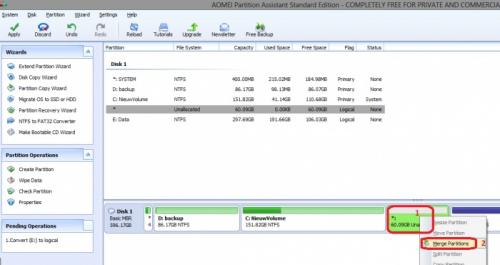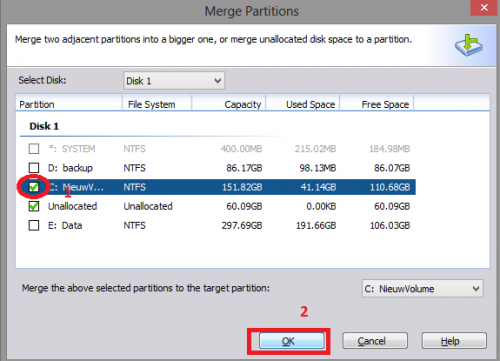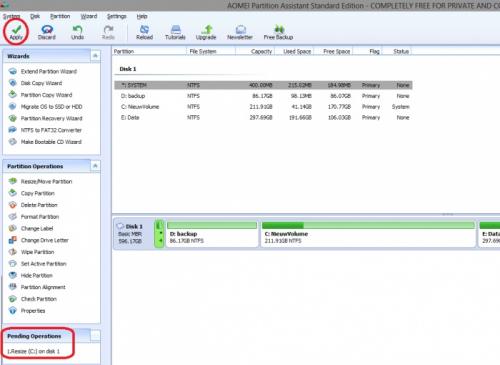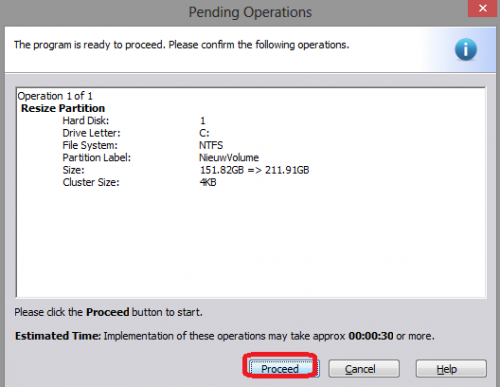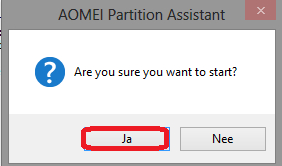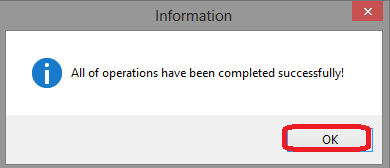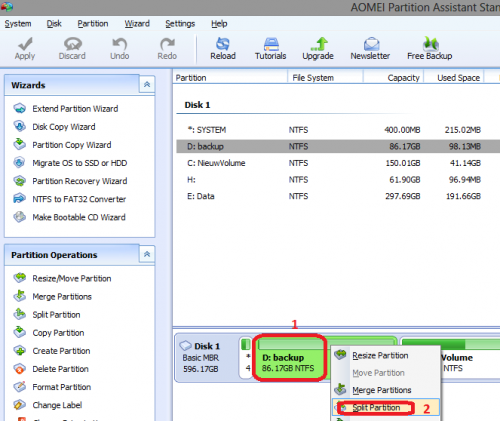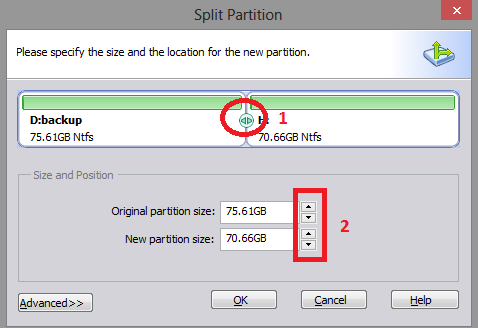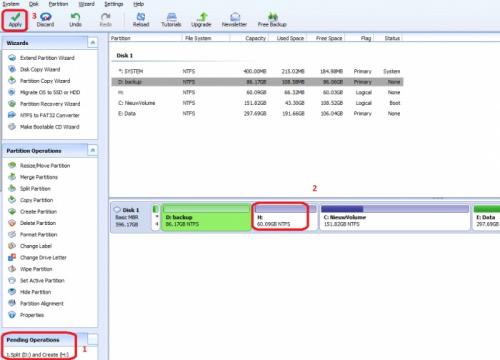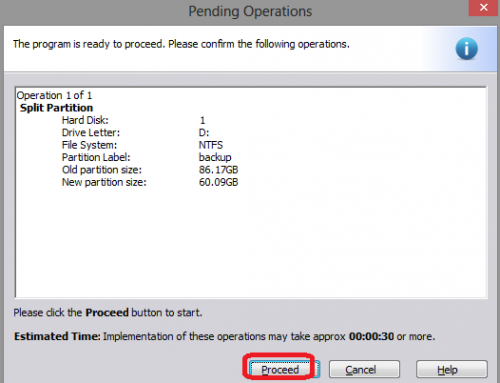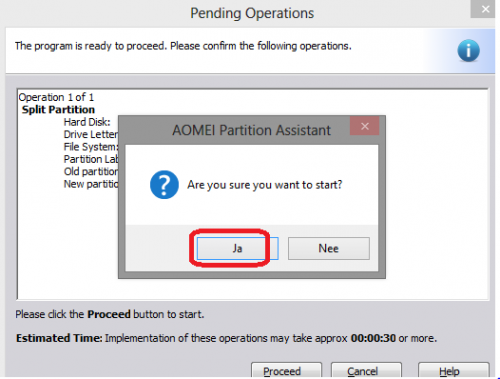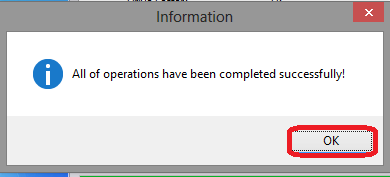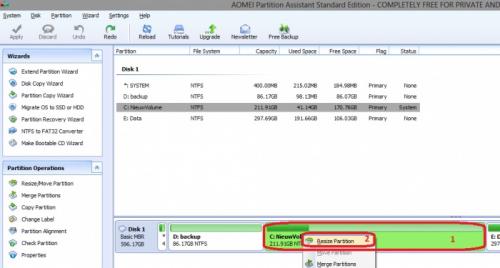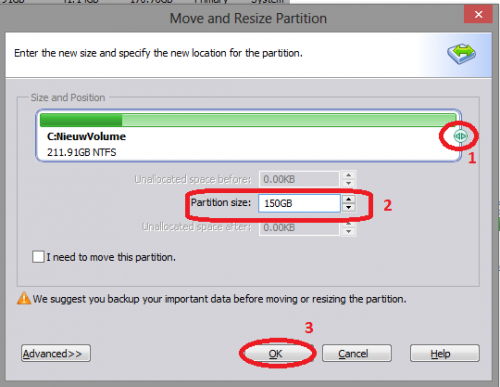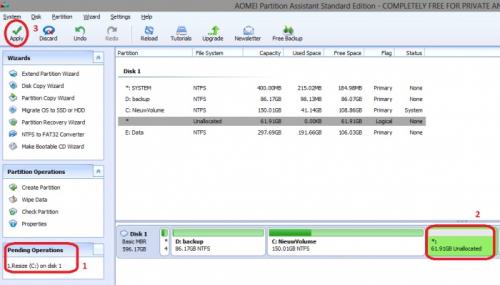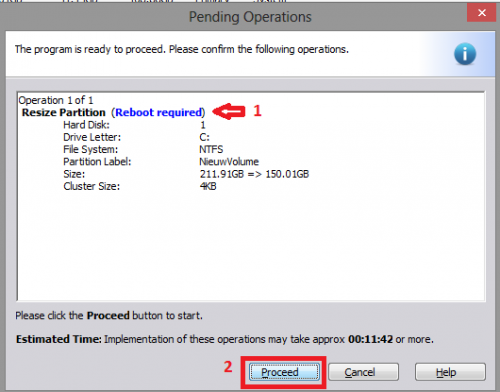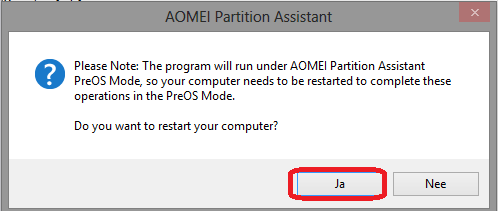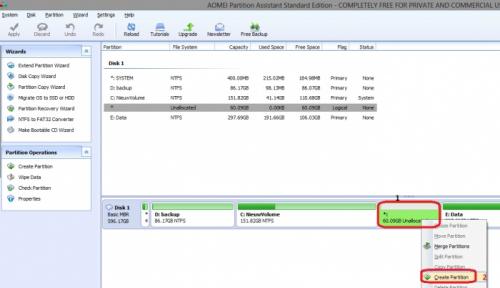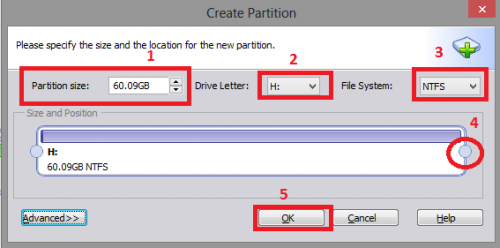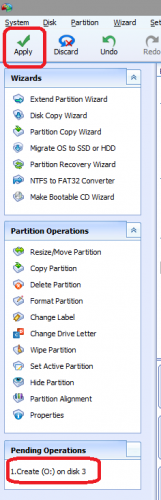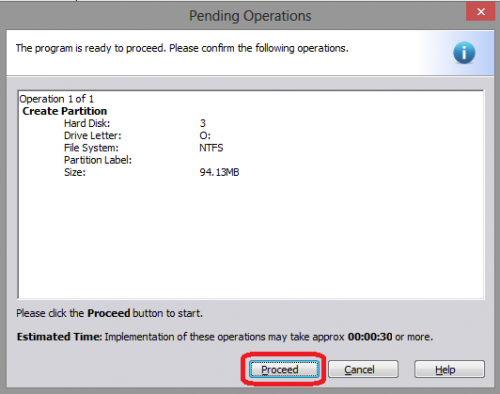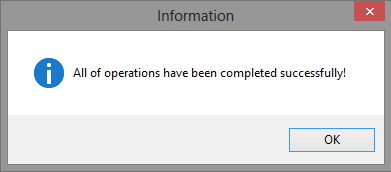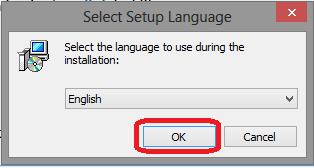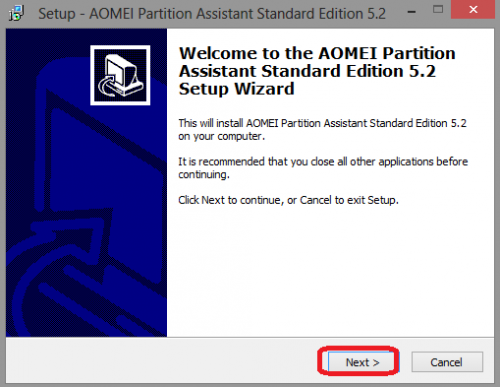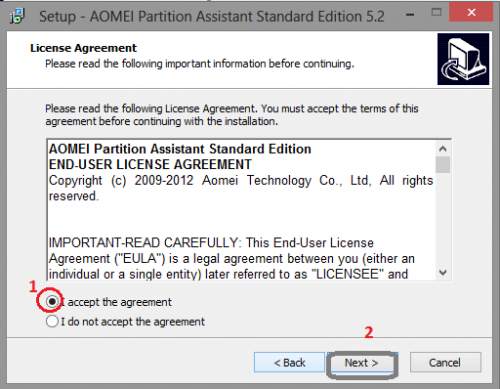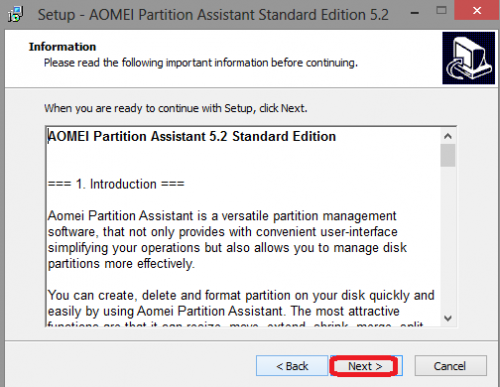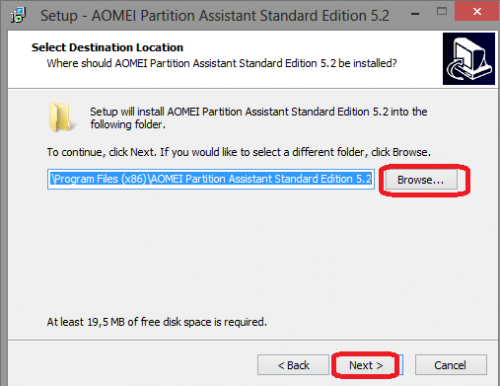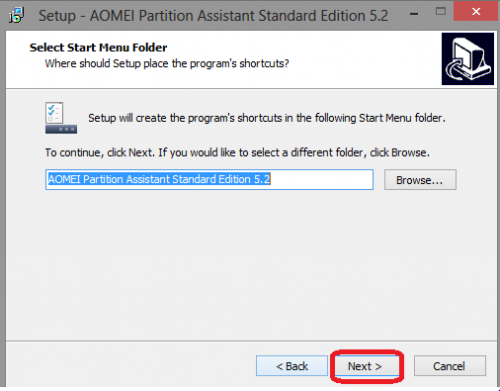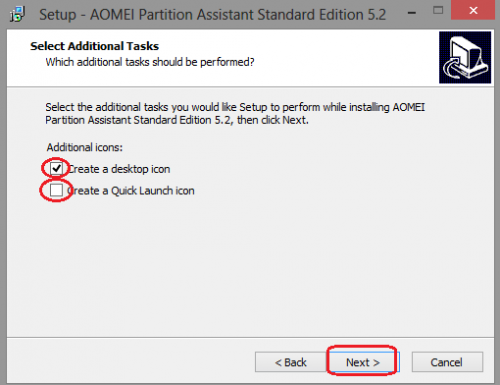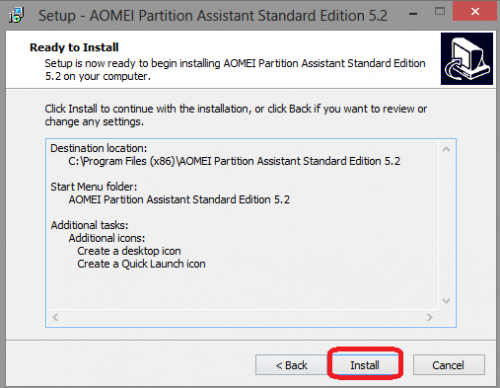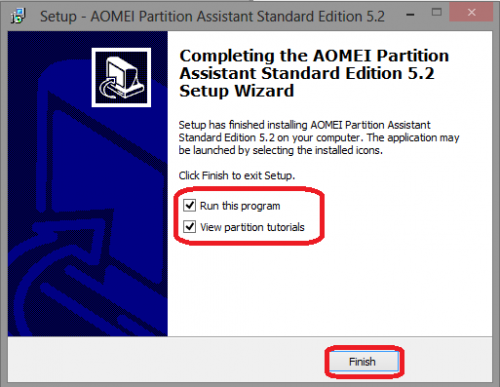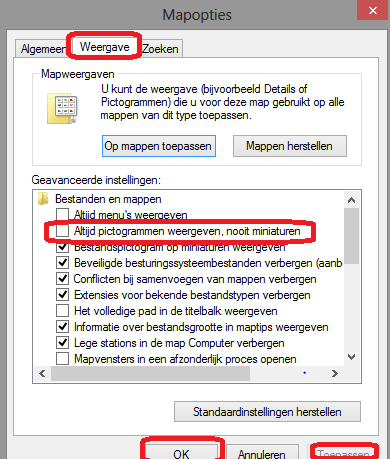-
Items
26.326 -
Registratiedatum
-
Laatst bezocht
Inhoudstype
Profielen
Forums
Store
Alles dat geplaatst werd door clarkie
-

alles veranderd naar tekst bestand
clarkie reageerde op Julian1234's topic in Archief Windows Algemeen
Kan je beter uitleggen wat er allemaal veranderd, ik vermoed je snelkoppelingen op je bureraublad. Waar moest je wel geraken? Wat open je zodat er allemaal tekentjes komen? -

Krijg geen geluid (muziekje) met een E-card bij seniorennet.
clarkie reageerde op Lidy's topic in Archief Multimedia
Ga naar start-> configuratiescherm-> standaardprogramma's. Klik dan op " een bestandstype of protocol aan een programma koppelen". in het volgende venster scrol je naar de extensie "midi". Klik dan op ander programma en selecteer Windows mediaplayer. Vanaf dan spelen alle midi extensies af met Windows media player. -
Indien je binnen dit topic verder geen vragen of problemen meer hebt, mag je dit onderwerp afsluiten door een klik op de knop "Markeer als opgelost", die je links onderaan kan terugvinden … zo blijft het voor iedereen overzichtelijk. ;-)
-
Zo snel geven we het niet op. Ik zal dat gene wat in die link in het Engels staat voor jouw vertalen. Ik ga er van uit dat je zelf administrator bent. Download het Reg. bestand via deze link. (klik erop) je mag het bijvoorbeeld op je bureaublad opslaan. Dubbelklik op het gedownload bestand, zodat het zich uitpakt. Klik op uitvoeren. Als om een bevestiging wordt gevraagd klik je op Ja (Yes) en op Ok. Herstart je PC. Het gedownload bestand mag je dan verwijderen.
-
Met welke software of hoe heb je de PC opgeruimd? Bovenstaande begrijp ik niet, wat bedoel je met koppelingen kwijt en welke e-mailprogramma gebruik je? Of ga je via internet ( internet explorer) naar je webmail? Bedoel je echt een link naar een website of is het een bijlage en krijg je die ook in je e-mailprogramma? Voer alvast onderstaande uit en probeer een antwoord te geven op bovenstaande vragen, en geef ook door of er al verbetering is op je PC door onderstaande uit te voeren. - Open Internet explorer. - Druk op de Alt toets op je toetsenbord. Er verschijnt een menu. - Ga naar het menu Extra en kies Internetopties. - Op de tab Geavanceerd klik je onderaan op de knop Opnieuw instellen... - Klik nogmaals op Opnieuw instellen. - Klik op Sluiten en herstart internet explorer. Opmerking: Bovenstaande procedure kan ook volautomatisch gebeuren, door dit programma te downloaden en uit te voeren: reset IE naar standaardinstellingen (klik erop). Meer info over het opnieuw instellen van IE, vindt u hier.
-
Via welke methode wil je de inktdetails bekijken? Welke software van Canon heb je geïnstalleerd? Heeft het ooit wel gewerkt? Heb je recent de patronen vervangen of de printer pas geïnstalleerd? Heb je anders nog problemen met de printer?
-
Ik wou toch even weten of je die filmpjes ook kon afspelen met WLM omdat je die als standaard afspeelapparaat hebt ingesteld. Wat betreft je probleem met die voorbeeldjes probeer eens de verschillende tips in deze link.
-
Maar kan je ze ook met Windows media player afspelen?
-
Niet toegewezen ruimte toevoegen aan een bestaande partitie Selecteer de niet toegewezen ruimte (unallocated) met de rechtermuisknop. (1) Klik in het volgende menu op Merge Partitions. (2) In het volgende scherm selecteer je partitie waar je de niet toegewezen ruimte aan wil toevoegen (1) en klik op Ok. (2) In het volgende scherm zie je bij Pending Operations de bewerkingen die worden uitgevoerd. Klik op Apply. In het volgende scherm kan je de instellingen nog eens controleren, klik op Proceed. In het volgende scherm klik je op Ja. Je laatste scherm vermeld dat de bewerking succesvol uitgevoerd is. - - - Updated - - -
-
In die bijlage, dat zijn MOV- bestanden (Quick-Time filmpjes)
-
Een partitie splitsen waardoor je een extra partitie creëert Klik met de rechtermuisknop op de partitie die je wil splitsen. (1) In het volgende menu klik je op Split Partition. (2) In het volgende scherm kan je de grootte van de bestaande en de nieuwe partitie bepalen. Gebruik hiervoor de schuifbalk (1) of pas de waarden aan bij Size and Position. (2) Klik op OK. In het volgende scherm zie je bij Pending Operations welke bewerkingen uitgevoerd worden. (1) De nieuwe partitie wordt reeds in beeld gebracht. (2) Klik op Apply om verder te gaan. (3) In het volgende scherm kan je de gemaakte instellingen controleren. Klik op Proceed. In het volgende scherm klik je op Ja. Het volgende scherm is een bevestiging dat alles succesvol verlopen is.
-
Kan je de MOV- bestanden afspelen met Windows media player?
-
Een bestaande partitie verkleinen Klik met de rechtermuisknop op de partitie die je wil verkleinen. (1) In het volgende menu klik je op Resize Partition. (2) In het volgende scherm verklein je de partitie via de schuifbalk Size and Position (1) of via partition size. (2) Klik dan op OK. (3) In het volgende scherm zie je bij Pending operations welke bewerking uitgevoerd zal worden. (1) Door het verkleinen van de partitie ontstaat er een niet toegewezen ruimte (unallocated). (2) Klik op Apply (3) om verder te gaan. In het volgende scherm kan je de ingestelde bewerkingen nog eens controleren, ook zal je computer herstart worden. (1) Klik op Proceed. (2) In het volgende scherm krijg je de melding dat het programma in PreOS Mode zal uitgevoerd worden en hiervoor dient er een herstart uitgevoerd te worden. Klik op Ja. Na de herstart worden in de preOS Mode de bewerkingen uitgevoerd. Hierna wordt je computer automatisch herstart.
-
Volgens mij kan je in Windows media player standaard geen MOV- bestanden afspelen. Heb je een codec geïnstalleerd? Kan je ook antwoord geven op de vraag of jouw afbeeldingen/ foto's het zelfde probleem geven.
-
Voor zover ik er in thuis ben moet dat via Itunes, via onderstaande links lees je er meer over. iTunes Bestandsdeling: documenten naar iPhone/iPad kopiëren - iPhoneclub.nl Tekstbestanden op iPad zetten vanaf PC/Mac (en vice versa) - iPad nieuws en Handleidingen iOS: bestandsdeling
-
Van een niet toegewezen ruimte een partitie maken Klik met de rechtermuisknop op de niet toegewezen ruimte (Unallocated). (1) In het volgende menu klik je op Create partition. (2) In het volgende scherm kan je de grootte nog aanpassen in het venster Partition size (1) of via de schuifbalk in Size and Position. (4) Ook kan je er instellen in welk bestandsysteem de partitie moet komen bij File System. (3) Klik dan op OK. (5) Bij Pending Operations kan je zien welke bewerking uitgevoerd wordt. Klik dan op Apply. In het volgende scherm kan je de gemaakte instellingen controleren. Klik dan op Proceed. Klik dan op Ja. Je krijgt nog een bevestiging dat de bewerking succesvol uitgevoerd is. Klik op Ok.
-
AOMEI Partition Assistant Standard Edition Free Algemeen AOMEI is een gratis partitie softwaremanager. Wat kan AOMEI? Je kan o.a. de grootte aanpassen, verplaatsen, samenvoegen of splitsen, aanmaken of verwijderen, formatteren. Verder kan je er ook nog schijven mee wissen, schijven kopiëren, converteren naar GPT, converteren van NTFS naar FAT32,…… Welk besturingssysteem wordt ondersteund? Windows xp, 2000, Vista, Windows 7, Windows 8. Downloadlink Te downloaden via deze link. Engelstalige handleiding kan je via deze link bekijken. Installatie Na het downloaden dubbelklik je op het installatiebestand. In het eerste venster kan je de taal selecteren, Nederlands is er helaas niet bij. Maak je keuze en klik op OK. In het volgende venster klik je op Next. In het volgende venster vink je “ I accept the agreement” aan en klik op Next. In het volgende venster lees je nog info over AOMEI, klik dan op Next. In het volgende venster selecteer je de locatie waar AOMEI geïnstalleerd wordt. Pas eventueel aan via de knop Browse… en klik op Next. Het volgende venster waar je weeral op Next mag klikken verschijnt. Dan verschijnt een venster waar je een keuze kan maken welke snelkoppelingen je wil. Klik dan op Next. Je krijgt nog een venster waar je alle gemaakte selecties nog eens kan nakijken. Klik op Install. Na de installatie krijg je in een laatste venster de vraag of AOMEI direct gestart wordt en of je de online handleiding wil bekijken. Maak je keuze en klik op Finish.
-
Dan hoef je daar niks aan te passen. Welke bestandsextensie hebben die filmpjes? Heb je dat probleem ook in de map afbeeldingen?
-
Ga eens in je verkenner naar beeld-> opties-> map- en zoekopties wijzigen. In het volgende venster ga je naar het tabblad weergave. Controleer of er het vinkje verwijderd is bij altijd pictogrammen weergeven, nooit miniaturen. Indien je wijzigingen aanbrengt klik je nog op toepassen en ok.
-
Wel wat weinig info om een antwoord te kunnen geven vrees ik. Over welke koppelingen gaat het? Gaat het over snelkoppelingen op je bureaublad? Of is het een probleem met je browser? Welke Windows versie gebruik je en indien het een browser probleem betreft geef dan ook door met welke browser je werkt.
-
Welke mogelijkheden je hebt met die map oude gegevens van Firefox lees je in deze link.
-
Het probleem stelt zich op het werk, heb je daar wel de rechten om een draadloze printer aan te sluiten?
-
Ben geen Firefox gebruiker maar via deze link kan je ze zien hoe dat moet.

OVER ONS
PC Helpforum helpt GRATIS computergebruikers sinds juli 2006. Ons team geeft via het forum professioneel antwoord op uw vragen en probeert uw pc problemen zo snel mogelijk op te lossen. Word lid vandaag, plaats je vraag online en het PC Helpforum-team helpt u graag verder!